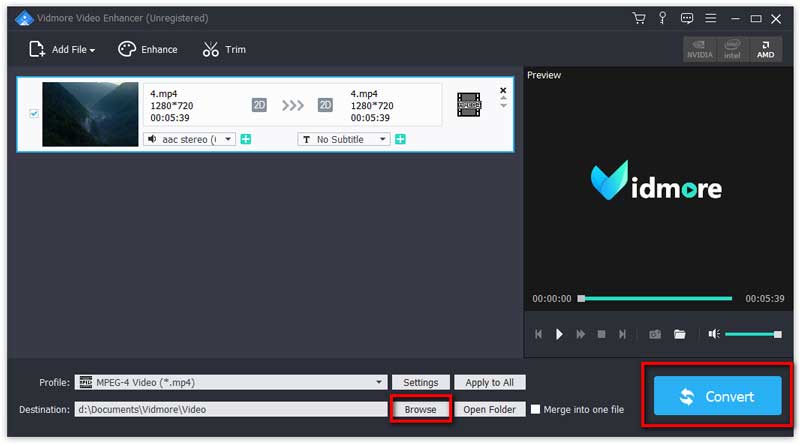![]() Vidmore 비디오 인핸서
Vidmore 비디오 인핸서
Vidmore Video Enhancer는 저해상도 비디오에서 고해상도, 밝기 및 대비 조정, 비디오 흔들림 및 노이즈 감소로의 향상을 위해 설계되었습니다. 비디오 향상 외에도 자르기, 트리밍, 워터 마킹 등과 같은 비디오를 편집 할 수 있습니다.
딸깍 하는 소리 무료 다운로드 가이드 페이지 상단에있는 버튼을 클릭하여 컴퓨터에 Vidmore Video Enhancer를 다운로드합니다. 다운로드 후 컴퓨터에이 프로그램을 설치하고 실행하십시오.

1 단계 Vidmore Video Enhancer 실행
이 비디오 향상 도구를 다운로드하고 설치 한 후 컴퓨터에서 실행하십시오.

2 단계 파일 추가
딸깍 하는 소리 파일 추가 비디오 파일을 가져옵니다.
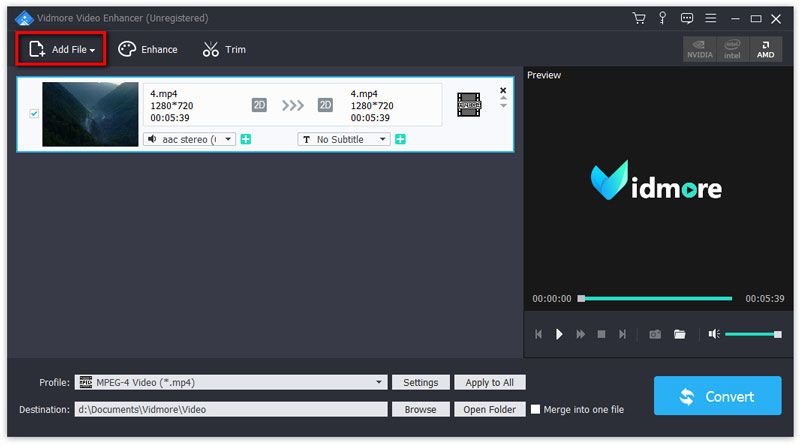
3 단계 비디오 향상
클릭 높이다 상단 바에서 버튼을 눌러 편집 창으로 들어갑니다. 향상 탭으로 직접 이동합니다. 그런 다음 필요에 따라 비디오 품질을 향상 시키려면 다음 옵션을 선택하십시오.

고급 해상도:이 기능은 저해상도 영상을 고해상도 영상으로 변환 할 때 최상의 화질을 얻을 수 있도록합니다.
밝기 및 대비 최적화:이 기능은 밝기와 대비를 자동으로 최적화하여 동영상을보다 즐겁게 만듭니다.
비디오 노이즈 제거:이 기능은 먼지와 같은 비디오 노이즈를 제거하고 비디오를 더 깨끗하게 만듭니다.
비디오 흔들림 감소: 동영상의 흔들림을 줄일 수있는 기능입니다. 전체 프레임 동영상이있는 동영상에만 적용 할 수 있습니다.
위의 옵션을 활성화 한 후 모두에 적용 모든 항목에 설정을 적용합니다.

4 단계 출력 형식 선택
출력 형식 선택 프로필 명부.

5 단계 향상된 비디오 파일 저장
클릭하여 출력 파일의 대상을 설정하십시오. 검색. 마지막으로 변하게 하다 저품질 비디오를 고품질 비디오로 변환합니다.